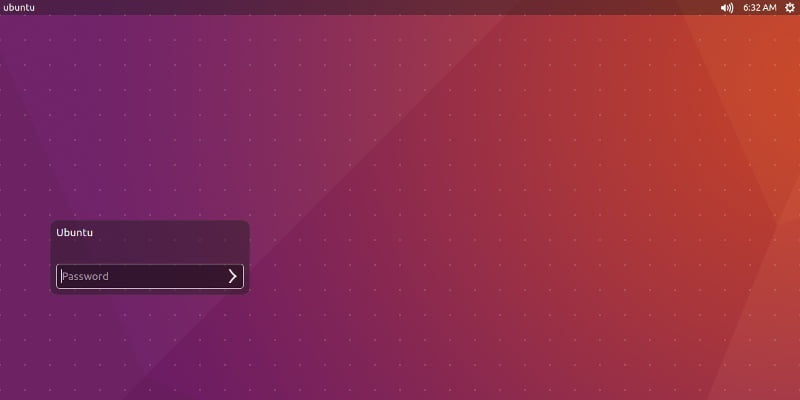De manera predeterminada, los usuarios deben ingresar sus credenciales antes de que se les otorgue acceso al sistema. Esta es una precaución de seguridad importante porque evita que cualquier persona que tenga acceso físico a su computadora examine sus datos personales, archivos, correo electrónico y demás.
Sin embargo, existen algunas razones por las que es posible que desee configurar el inicio de sesión automático en su computadora. Tal vez su computadora sea físicamente segura y no le guste ingresar su contraseña todo el tiempo, o tal vez su disco esté encriptado y no le guste tener que ingresar dos contraseñas al arrancar.
Estos son los pasos a seguir si desea omitir la pantalla de inicio de sesión en Ubuntu.
Unidad
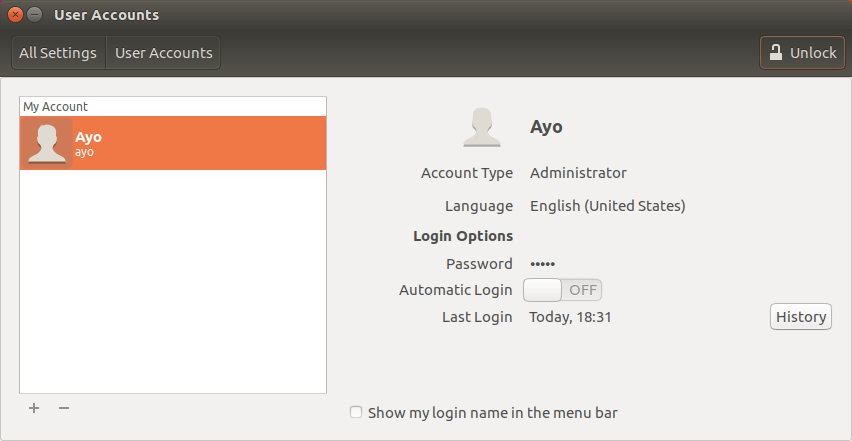
1. Inicie la aplicación de configuración y vaya a Cuentas de usuario.
2. Haga clic en la opción Desbloquear en la parte superior derecha e ingrese su contraseña.
3. Haga clic en el usuario para el que desea configurar el inicio de sesión automático.
4. Cambie el interruptor Inicio de sesión automático a la configuración Activado.
5. Haga clic en Bloquear para guardar los cambios.
Una vez que reinicie su computadora, se iniciará directamente en su escritorio sin tener que escribir una contraseña.
No obstante, su contraseña seguirá siendo necesaria después de suspender y reanudar. Si también desea desactivarlo, vaya a «Configuración -> Brillo y bloqueo». Desmarque «Requerir mi contraseña al despertar de la suspensión» y desactive la opción Bloquear.
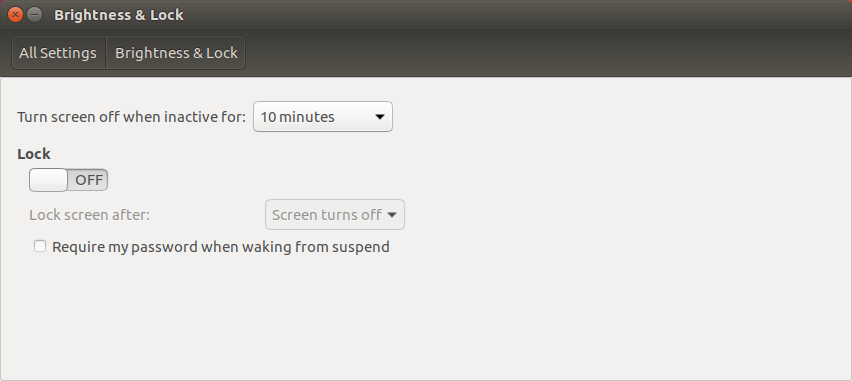
GNOMO
Para los usuarios de GNOME, el proceso es más o menos el mismo, pero no vale la pena el esfuerzo, ya que debe desbloquear su conjunto de claves de contraseña al inicio, lo que hace que el inicio de sesión automático no tenga sentido.
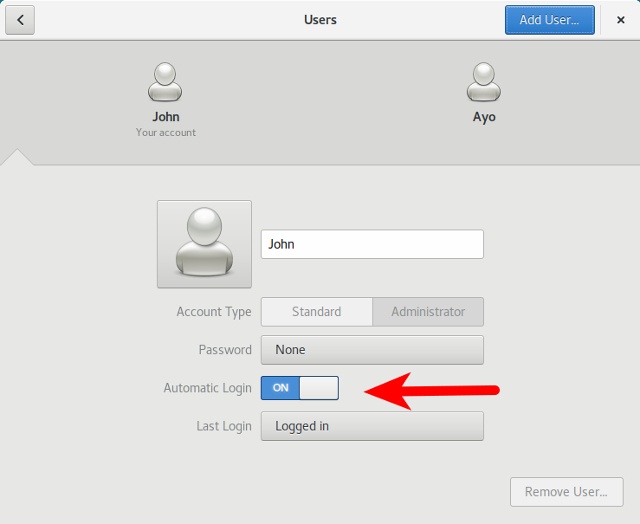
COMPAÑERO
Los usuarios de MATE pueden lograr lo mismo agregando el siguiente texto al archivo «/usr/share/lightdm/lightdm.conf.d/60-lightdm-gtk-greeter.conf». Necesita privilegios de root para hacer esto.
[SeatDefaults] greeter-session=lightdm-gtk-greeter autologin-user=username
Recuerde reemplazar el valor de autologin-user con tu nombre de usuario.
Una segunda opción es ir a “Sistema -> Administración -> Usuarios y Grupos” en el panel superior. Haga clic en el usuario para el que desea configurar el inicio de sesión automático y haga clic en «cambiar» en el campo Contraseña.
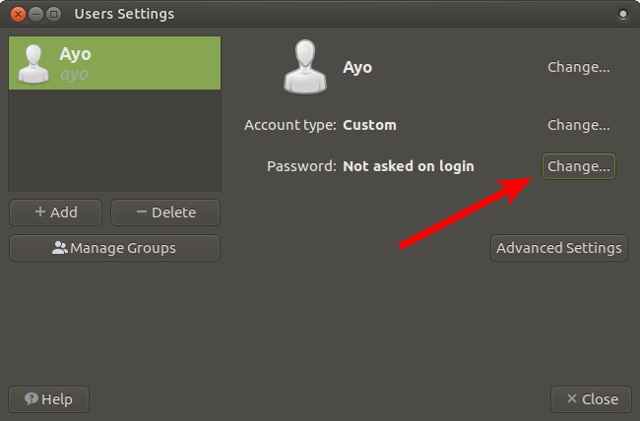
Finalmente, marque «No pedir contraseña al iniciar sesión».
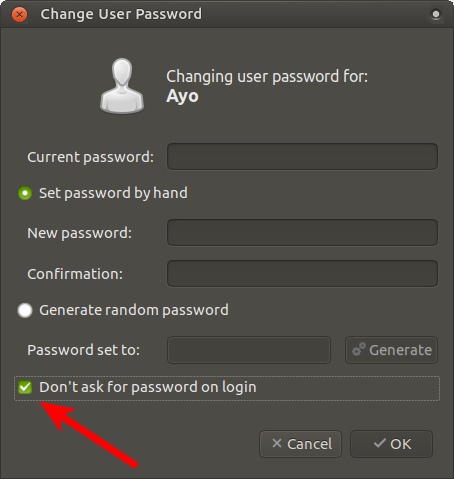
Plasma de KDE
En KDE Plasma, puede ir a «Configuración del sistema -> Detalles de la cuenta -> Administrador de usuarios» y activar «Inicio de sesión automático».
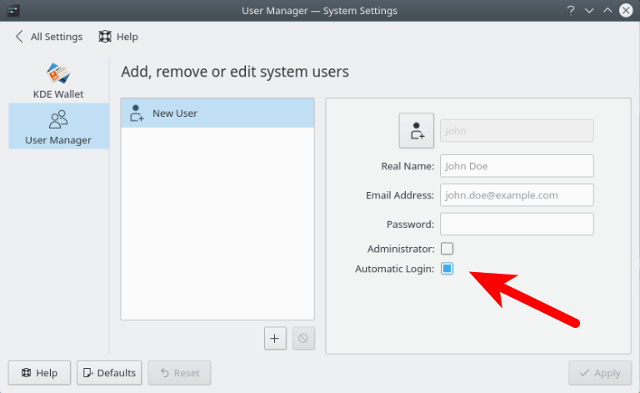
¡Eso es todo!
Si tiene alguna pregunta o si desea compartir cómo configurar el inicio de sesión automático en otros entornos de escritorio, deje un comentario a continuación.